1、在PS中,先选择一张图片置入

2、在滤镜菜单栏中,选择打开模糊画廊属性
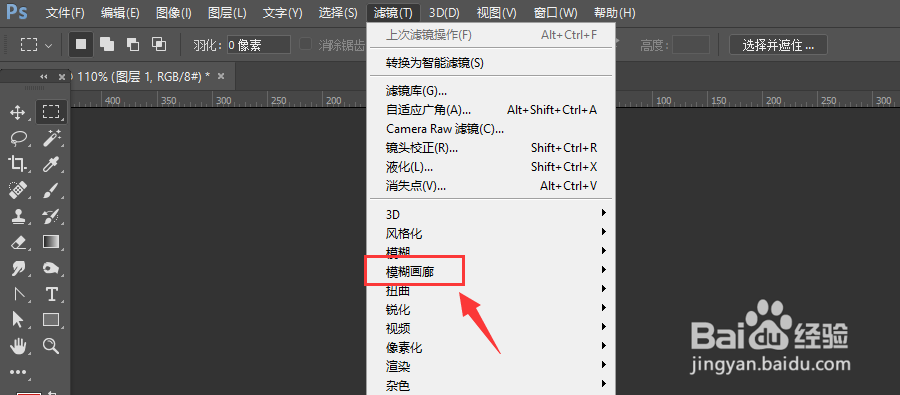
3、选择右侧的场景模糊
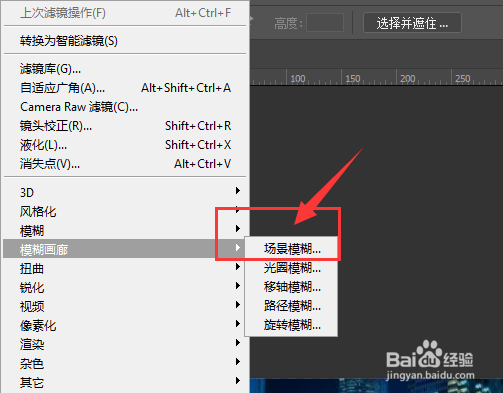
4、进入到调整面板中,调整右侧的场景模糊大小

5、然后打开下方属性中的【杂色】属性,选择颗粒效果

6、调整属性栏中的颗粒大小以及数量等属性,得到如图颗粒质感图片效果
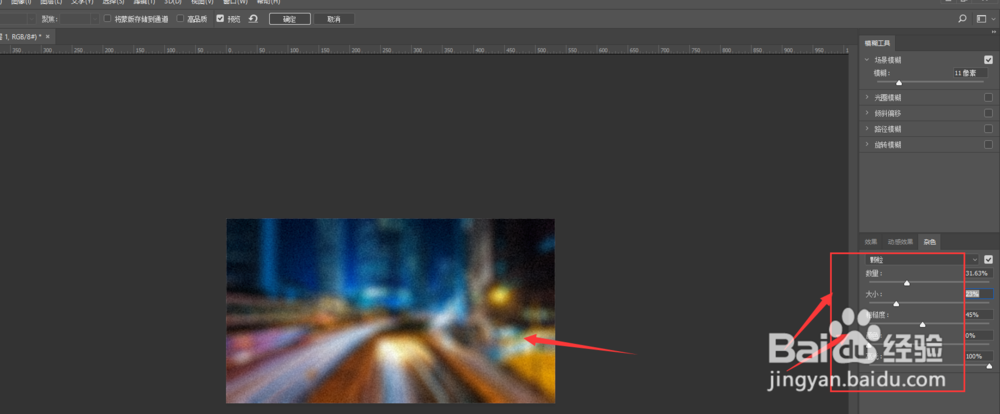
7、总结:1.在PS中,先选择一张图片置入2.在滤镜菜单栏中,选择打开模糊画廊属性3.选择右侧的场景模糊4.进入到调整面板中,调整右侧的场景模糊大小5.收墩芬蓥然后打开下方属性中的【杂色】属性,选择颗粒效果6.调整属性栏中的颗粒大小以及数量等属性,得到如图颗粒质感图片效果
